怎么看笔记本型号 如何查看笔记本电脑型号信息
更新时间:2024-03-07 15:02:11作者:yang
在如今信息爆炸的时代,笔记本电脑已经成为我们生活中不可或缺的工具之一,而对于许多人来说,了解自己笔记本电脑的型号信息是非常重要的。在购买配件、升级硬件或者解决问题时,准确了解笔记本型号能够帮助我们更快地找到解决方案。怎么看笔记本型号呢?如何查看笔记本电脑的型号信息呢?接下来我们就来详细介绍一下。
操作方法:
1.第1种方法就是把笔记本反过来,在笔记本的背后会有一个电脑型号的标注。字迹比较小,可以用放大镜仔细观看。

2.第2种方法,电脑打开以后,桌面上找到计算机。鼠标右键点击。在出现的菜单里面点击属性。
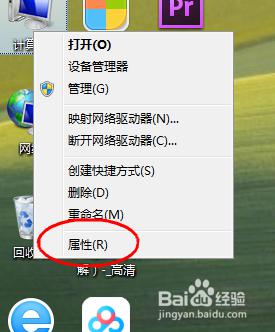
3.然后就可以看到计算机的具体型号和配置。
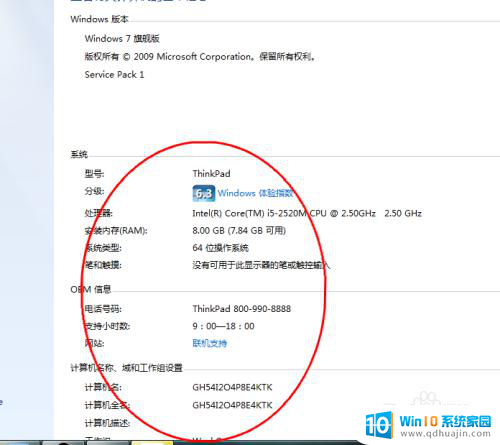
4.第3种方法是借助笔记本电脑上的软件,比如我用的这一款是鲁大师。那么打开这款软件,往下拖动就可以看到计算机的具体型号
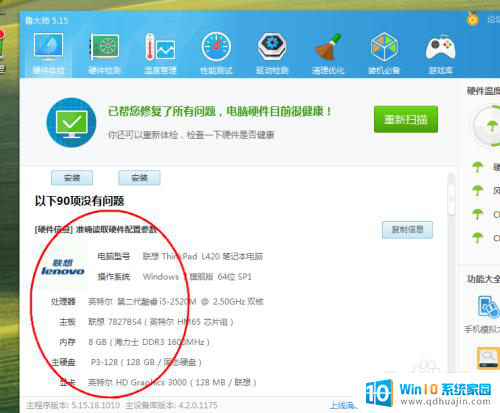
5.第4个方法是在电脑的运行搜索框里面,输入dxdIag,点击回车。
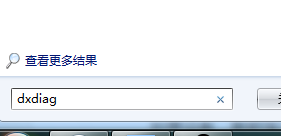
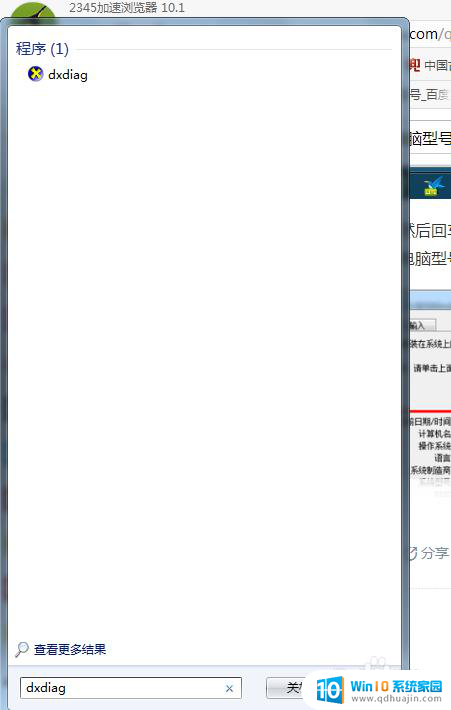
6.会出现一个DirectX页面,在这个页面里面。我们可以看到计算机的型号和配置。
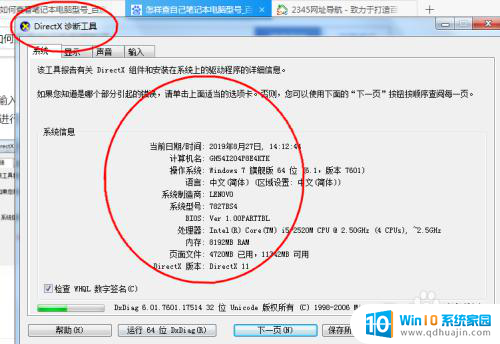
以上就是查看笔记本型号的全部内容,如果您有需要,可以按照这些步骤进行操作,希望对大家有所帮助。





